玩家们,你们找到最好的了吗? 游戏记录器 给你了吗?如果没有,今天就是您的幸运日,因为我们将为您提供双赢的解决方案,让您在游戏中捕捉到不可阻挡的传奇动作。准备好野蛮消灭你的敌人,因为我们推出了最好的软件,你可以让你的新伙伴见证你令人眼花缭乱的动作,甚至那些癌症、AFK 和喂食器也无法逃脱这些记录器的鹰眼。因此,事不宜迟,让我们开始挖掘有关这些录音机的丰富信息。
| 游戏记录器 | 平台 | 价钱 | 带录像机 | 可用性 |
|---|---|---|---|---|
| AVAide 屏幕录像 | Windows 和 macOS | $18 |  | 简单 |
| Windows 10 Xbox 游戏栏 | 视窗 | 自由 | 没有任何 | 简单 |
| 班迪卡姆 | 视窗 | $40 |  | 简单 |
| QuickTime 播放器 | 苹果系统 | 自由 |  | 简单 |
| 动作屏幕录像机 | 视窗 | $19.77 |  | 缓和 |
| Loilo 游戏记录器 | 仅限 Windows 7 和 8 | 自由 | 没有任何 | 简单 |
| 埃兹维德 | 视窗 | 没有任何 | 没有任何 | 缓和 |
| 卡姆塔西亚 | Windows 和 macOS | $249 |  | 简单 |
第 1 部分。用于录制游戏的 8 大录制软件
顶部 1. AVAide 屏幕录像机
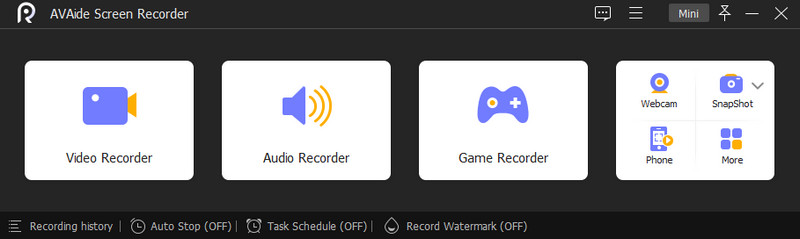
这是最棒的游戏记录器。 AVAide 屏幕录像 是一款功能强大的软件,在简洁、易于理解的界面中提供多种专业工具。此外,这个优秀的软件提供了多种记录器,包括它的游戏记录器。仅就其游戏捕获器而言,它使您能够在游戏窗口和游戏进程选项之间选择一个屏幕。此外,它作为一个强大的 网络摄像头录像机 如果你想用画中画模式捕捉网络摄像头,它可以让你录制你的网络摄像头,以防你想将游戏作为博客发布到你的社交媒体帐户。此外,它还为用户提供了自定义系统声音和麦克风设置的选项,以采用该工具的降噪和麦克风增强功能。
- 优点
- 这是一款多功能屏幕录像机。
- 高质量的游戏录制输出。
- 带有可用的网络摄像头录像机。
- 内置降噪麦克风。
- 它具有大量高级功能。
- 它可以流畅地记录游戏,没有滞后。
- 它记录在线和离线游戏。
- 轻松输出共享。
- 缺点
- 免费和付费版本几乎相同。
Top 2. Windows 10 Xbox 游戏栏
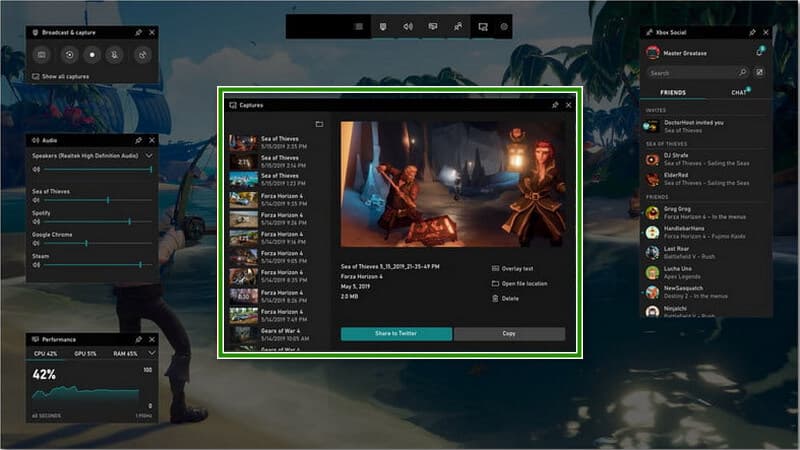
继续使用免费的游戏录制软件 Xbox Game Bar。您只能在 Windows 10 中获得的软件提供了多个有关屏幕捕获的小部件。最重要的是,它允许用户顺利地与其他用户共享他们录制的输出。但是,正如其名称中所包含的那样,此录音机仅在 Windows 10 上可用。
- 优点
- 它是完全免费的。
- 它很容易导航。
- 它还提供录音机。
- 它提供了一个无限制的记录过程。
- 缺点
- 它没有 Mac 和 Linux 版本。
- 录制时没有暂停选项。
- 它只记录来自应用程序的游戏。
Top 3. Bandicam
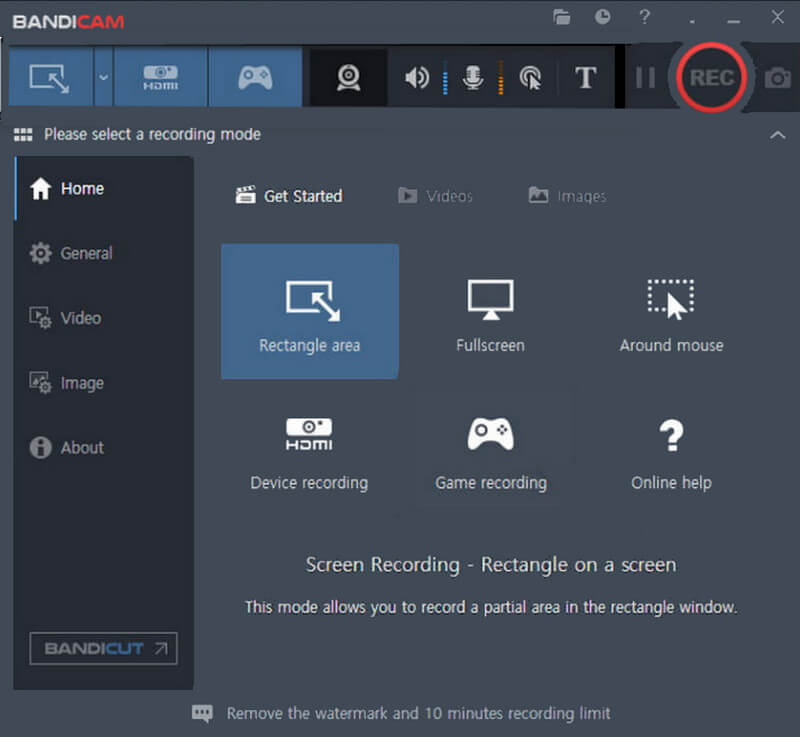
如果您正在寻找可以帮助您实现 3D 游戏的刻录机,那么 Bandicam 是关键。此录音软件是您可以在 Windows 10 桌面上使用的流行工具之一。 Bandicam 的好处是它带有一个网络摄像头录像机,您可以在覆盖模式下使用它。除此之外,它还支持 4K UHD 视频并捕获 480 FPS。
- 优点
- 它产生高质量的输出。
- 该界面是压倒性的,但易于处理。
- 它提供三种录音模式。
- 网络摄像头录像机可用。
- 缺点
- 付费版本非常昂贵。
- 它限制了视频编辑。
- 免费版本产生带水印的输出。
Top 4. QuickTime 播放器
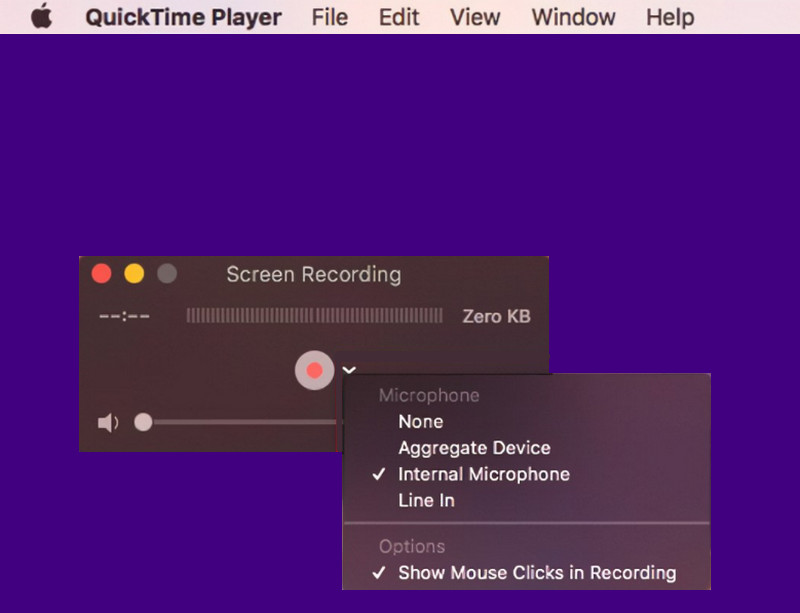
如果您只知道 QuickTime 作为 Mac 的默认媒体播放器,那么您还缺乏关于它的其他信息。这个内置的应用程序也被用于屏幕和音频录制,包括游戏录制。好在它带有编辑工具和其他选项,因此您可以使用它自由编辑或自定义录制的文件。
- 优点
- 它可以免费使用。
- 它预装在 Mac 上。
- 它注入了编辑工具。
- 易于导航。
- 缺点
- 它几乎不记录系统声音。
- 它没有高级功能。
Top 5. 动作屏幕录像机
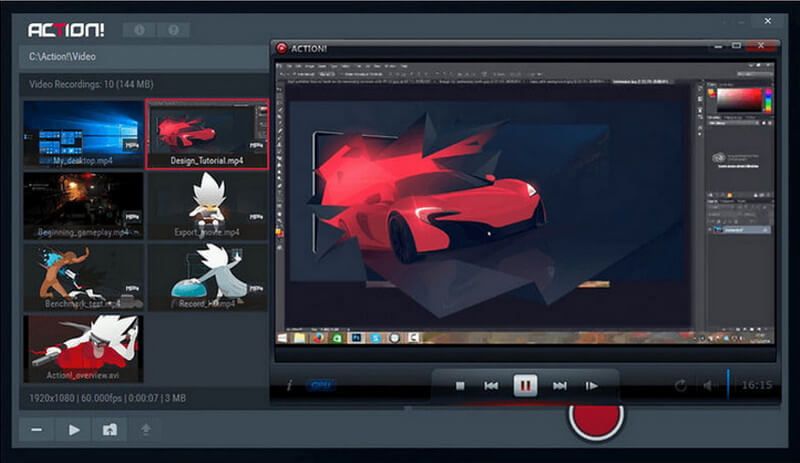
你想要一个迷人的工具来记录你的游戏吗?然后试试这个 动作屏幕录像机.这个软件可以让你实时捕捉高清游戏,因为它记录了现场在线游戏。话虽这么说,该录像机还可以让您在所选平台上在线播放录制的视频。
- 优点
- 界面是用户友好的。
- 它快速导出录制的文件。
- 这是一个高质量的工具。
- 它支持实时在线游戏。
- 缺点
- 界面不像其他界面那么简单。
- 免费试用将游戏录制限制为十分钟。
Top 6. Loilo 游戏记录器
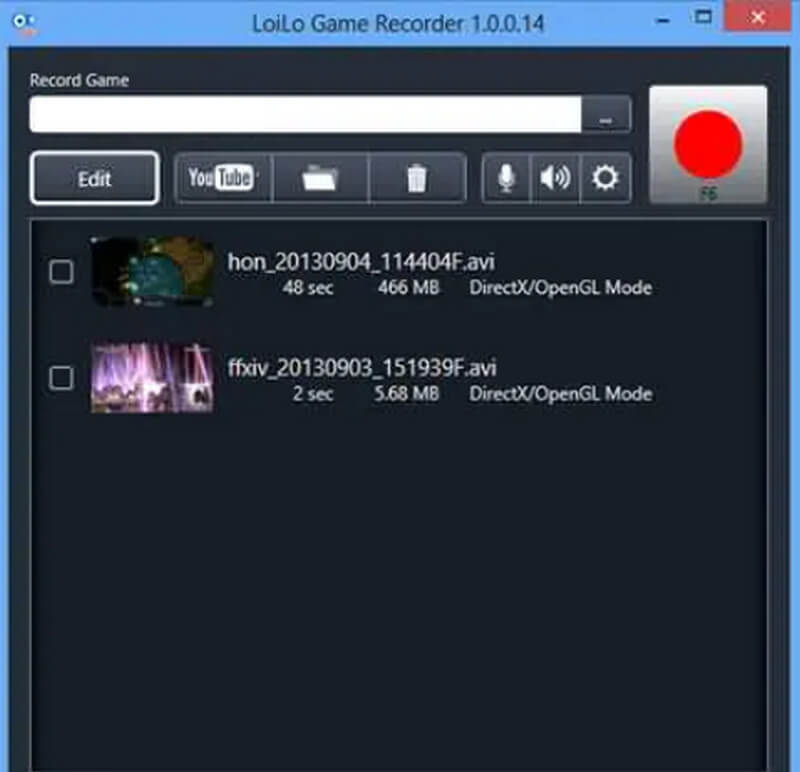
您介意购买会占用设备大量空间的软件吗?然后,试试 Loilo Game Recorder。该软件是适用于 Windows 操作系统的无忧且高质量的游戏记录器。此外,这款软件还支持Motion-JPEG格式,无疑在文件质量和文件大小上取得了出色的平衡。在性能方面,它声称比其他竞争对手具有更快的下载性能。
- 优点
- 无损性能。
- 该软件是轻量级的。
- 它可以免费使用。
- 无限游戏录制功能。
- 出色的 FHD 输出。
- 缺点
- 它仅适用于 Windows 7 和 8。
- 该软件需要更新。
- 它提供最少的功能。
前 7. Ezvid
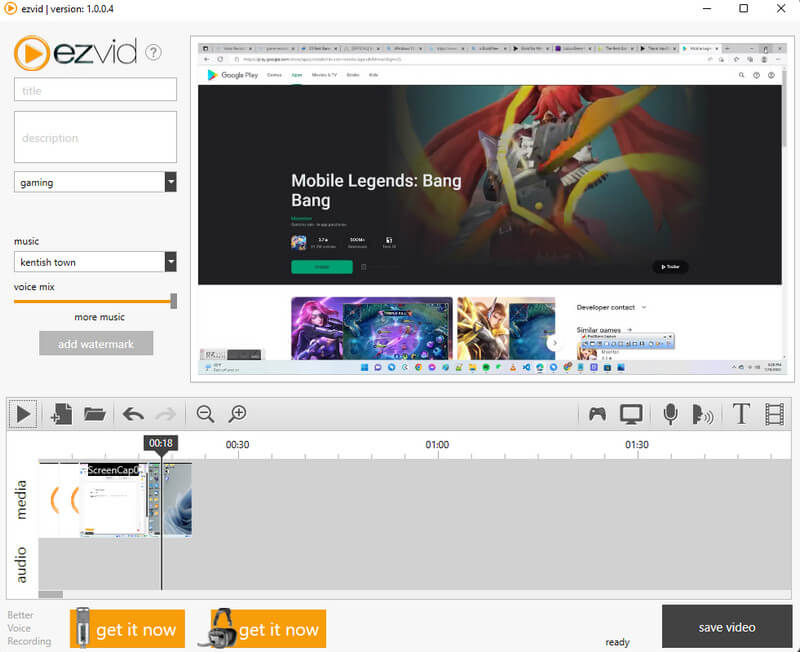
我们倒数第二个游戏录制软件是 Ezvid。这是一个免费且易于访问的 桌面录音机 适用于 Windows 操作系统。此外,它还允许用户 Mac 上的屏幕录制 & Windows,捕获音频和游戏,其出色的功能是合成语音。但是,作为免费软件,您会注意到它的界面附有一些广告。
- 优点
- 它有一个直观的界面。
- 它允许用户控制视频速度。
- 在线流畅地共享视频。
- 缺点
- 使用其特定的游戏记录器具有挑战性。
- 偶尔会遇到小错误。
前 8.Camtasia
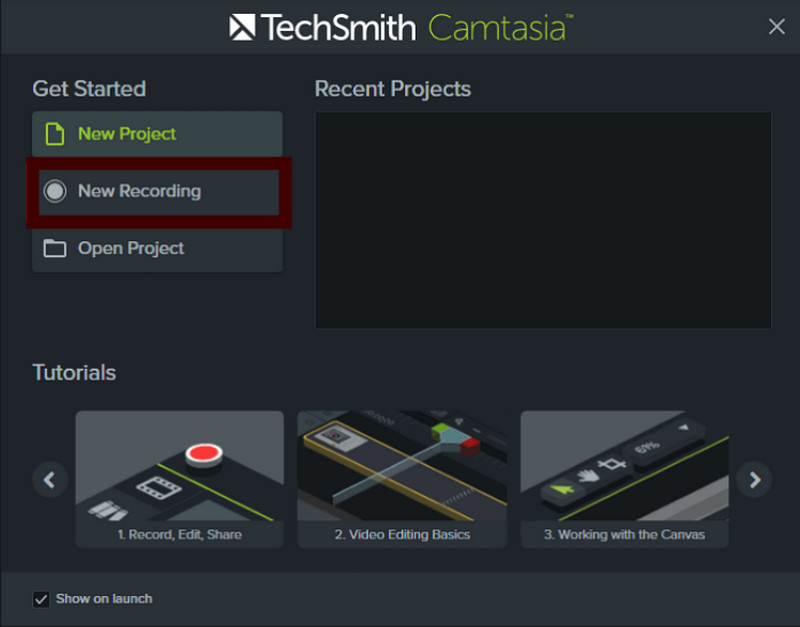
拥有最后一个位置不会降低 Camtasia 的力量。事实上,这款录音软件的效能与其他软件相同。它具有创新的录音功能,包括麦克风和摄像头选项。但是,该软件并非完全免费;它只提供 30 天的免费试用模式。
- 优点
- 它提供多种录制选项。
- 它提供绿屏效果。
- 使用户能够在文件上应用动画项目。
- 缺点
- 免费试用的输出有水印。
- 付费版本价格昂贵。
第 2 部分奖励:关于如何高效录制游戏的快速指南
本快速指南将帮助您确定使用最好的游戏记录器之一进行游戏记录的正确方法, AVAide 屏幕录像.因此,要继续执行下面的快速步骤,您可以通过单击下载按钮下载并安装该软件。
- 在多种选项中记录您的在线和离线游戏。
- 惊叹于它提供的无损视频输出质量。
- 您可以拥有的最流畅的画中画功能。
- 以各种视频格式制作您的游戏记录,如 MP4、WMV、MOV 等。
- 众多功能和选项可供选择!
第1步启动新安装的记录器,然后选择 游戏记录器 在其界面中的记录器中。
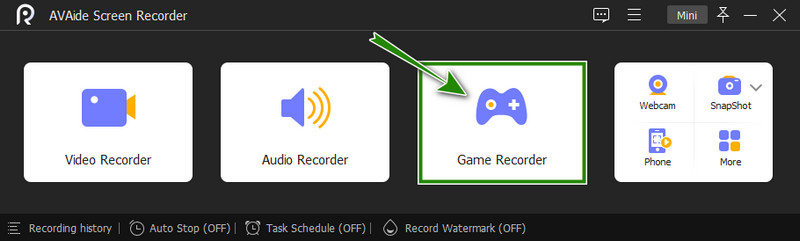
第2步旁边是录制过程的窗口选择。点击操纵杆图标旁边的下拉箭头。然后,选择打开游戏的窗口并单击 好的 标签。或者,您也可以在网络摄像头、声音和麦克风选项上导航。
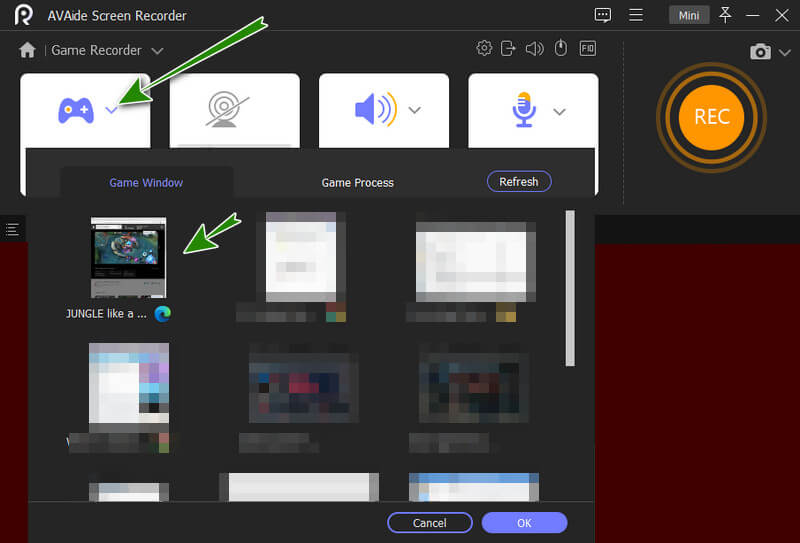
第 3 步现在打 录音 按钮开始游戏录制。之后,您将得到工具的浮动条的支持,其中 停止和暂停 按钮位于。打 停止 完成录制后,然后进行导出过程。
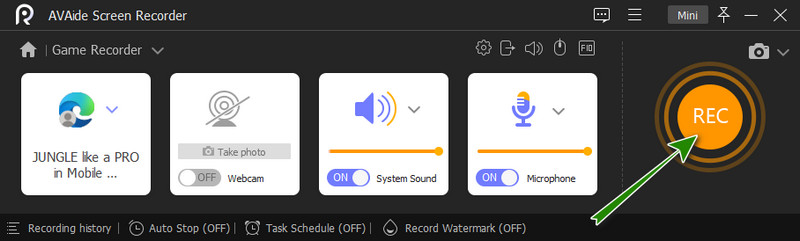
记录你的游戏 AVAide 屏幕录像 就这么简单。
第 3 部分。有关游戏记录器的常见问题解答
什么是独特的 Android 游戏录制应用程序?
如果您正在寻找一种独特的方式来录制您的手机游戏,请尝试使用 AVAide Screen Recorder 电话录音机。它可以让您通过镜像方法录制您的游戏。
我可以用画外音录制 Roblox 游戏吗?
是的。提醒您,AVAide Screen Recorder 的电话录音机可让您在屏幕录制时录制您的声音。
游戏录制中的 FPS 是什么?
FPS,即每秒帧数,让您体验流畅的游戏体验。拥有更高的 FPS 比那些拥有更低 FPS 的玩家更有优势。
可能有各种各样的游戏记录器,但您必须实用且明智地选择一种。另一个提示是在选择工具之前始终考虑该工具的优点和缺点。
在您的计算机上录制屏幕、音频、网络摄像头、游戏、在线会议以及 iPhone/Android 屏幕。
视频和录音机评论
- AirShou 屏幕录像机评测
- 最佳开源屏幕录像机
- 动作屏幕录像机评论
- 最佳免费屏幕录像机
- 适用于 Chrome 的最佳屏幕录像机
- 最佳 GIF 录音机
- 最佳网络摄像头录像机
- 适用于 Windows 的最佳屏幕录像机
- 适用于 Android 的最佳屏幕录像机
- Chrome 音频捕获回顾
- 最佳录音软件
- 适用于 Android 的最佳录音机
- 年度最佳 8 大在线屏幕录像机
- 7款优秀的无水印免费屏幕录像机
- 年度 8 款令人惊叹的桌面录音机列表
- 适用于 Mac 的 12 个热门屏幕录像机 [在线和离线]
- 在 Windows 和 Mac 上使用的 8 个最佳游戏记录器
- Windows 和 Mac 上 10 款最卓越的 MP3 录音机
- 5 款值得使用的 Android 最佳通话录音应用
- 6 款适用于 iPhone 和 Android 的最佳录音机应用程序






 安全下载
安全下载




